Güvenli Dosya Aktarım Protokolü (SFTP) için Başlangıç Kılavuzu
Yayınlanan: 2022-02-05Var olan hemen hemen her sunucunun içeriğine erişmek için bir kullanıcıya ihtiyacı vardır. Ancak, neredeyse hiç kimse, bir masaüstü bilgisayarda yaptığınız gibi bir sunucuya göz atma yeteneğine sahip değildir. Bir sunucuya erişmenin tipik yolu, bir ağ protokolü kullanmaktır; çoğu durumda, Güvenli Dosya Aktarım Protokolü'nü (SFTP) kullanmak isteyeceksiniz.
Bu, kutuda ne yazıyorsa onu yapar: Dosyaları güvenilir bir veri bağlantısı üzerinden güvenli bir şekilde aktarmanıza (veya başka bir şekilde çalışmanıza) olanak tanır. Özel bir istemci kullanarak bir sunucuya erişecek ve dosyalarla yerel bir bilgisayarda yaptığınız gibi çalışacaksınız. Aslında, uygulamaları ve diğer yazılımları kullanarak bu dosyaları daha fazla düzenleyebilir ve düzenleyebilirsiniz.
Bu gönderi boyunca, SFTP kavramını tartışacağız. Ayrıca Secure Shell (SSH) erişimi ve standart, güvenli olmayan Dosya Aktarım Protokolü (FTP) gibi diğer protokollerden nasıl farklı olduğunu da anlatacağız.
SFTP Nedir?
Dünyanın her yerinde web sunucuları bulacağınız için, bunlara erişmenin güvenilir ve tutarlı bir yolunun olması önemlidir. Tabii ki, bir web sunucusunda bir masaüstü makinede yaptığınız gibi oturum açamazsınız; seçtiğiniz sunucu muhtemelen çok uzaktadır ve genellikle diğer kullanıcılarla ilgili çok sayıda veri içerir.
Bu nedenle, sitenizle ilgili dosya ve klasörlere erişmenizi sağlayan bir yöntem kullanmak isteyeceksiniz. Ayrıca, kötü niyetli bir niyet durumunda bağlantıyı şifrelemelidir. SFTP buna izin veren ağ protokolüdür.
SFTP'yi Nerede Kullanırsınız
Geniş genelleme, dosya ve klasörleri aktarmak için SFTP kullanmaktır. Bu doğrudur, ancak bazı kullanım durumları çok fazla alanı kapsayabilir. Örneğin, bir siteyi taşımak veya hatta yedeklemek için SFTP'yi kullanabilirsiniz. Hatta bir 'bitiş noktası' olarak sunucunuza erişmenizi gerektirecek WordPress ile ilgili bazı görevler bile vardır. WordPress'te bir sayfa kopyalama konusundaki yazımız, SFTP'ye ihtiyaç duyacağınız functions.php dosyanızla nasıl çalışacağınızı tartışıyor.
Bununla birlikte, sitenizde bir hata veya aksaklık olması durumunda sunucunuza erişmek isteyeceksiniz. Bu, özellikle 500 Dahili Sunucu hatası gibi WordPress panosuna erişemiyorsanız geçerlidir.
Bu nedenle, diğer bazı bağlantı protokollerinden farklı olarak SFTP ile dosya ve klasörler üzerinde daha geniş bir eylem yelpazesi gerçekleştirebilirsiniz. Aslında, kullanmak isteyeceğiniz nedenlerden biri de bu. Şimdi buna daha detaylı bakalım.
Neden SFTP Kullanmak İstiyorsunuz?
SFTP'yi kullanmak istemenizin nedenlerinden bazıları açık olacak, diğerleri ise siz kullandıkça ortaya çıkacak. Ne olursa olsun, SFTP'yi diğer protokollere göre kullanma konusunda yapabileceğimiz birkaç nokta var:
- Yüksek düzeyde şifreleme sağlar. Bunu daha sonra daha ayrıntılı olarak tartışacağız, ancak SFTP güvenlik ve şifreleme hakkında varsayımlarda bulunur, bu da kötü niyetli saldırılara karşı çok fazla korumaya sahip olduğunuz anlamına gelir.
- İstemciler genellikle 'arası protokol' uygulamaları olacaktır. Yani FTP üzerinden bağlanabilen bir istemci çoğu durumda SFTP ile de bağlanabilir.
- Bir sunucunun içeriğiyle tanıdık bir şekilde çalışabilirsiniz. Bunu daha sonra göreceksiniz, ancak çoğu SFTP istemcisinin dosya gezgini, yerel bilgisayarınızla bazı yönlerden sezgisel ve bütünleştiricidir.
Bu, bir soruyu gündeme getiriyor: Başka protokoller varken, neden SFTP'yi diğerlerine tercih edelim? Bunu daha sonra cevaplayacağız.
FTP, SFTP ve SSH Arasındaki Fark
Tabii ki, bu makale SFTP'yi tartışıyor ve odaklanıyor. Ancak, sunuculara bağlanmak için başka protokoller mevcuttur. Çoğu durumda, aşağıdakilerle karşılaşırsınız:
- FTP. Ortalama bir kullanıcı için FTP ve SFTP arasında fark yoktur. Tek fark güvenlikle ilgili ve bu noktaya birazdan döneceğiz.
- SSH. Dosya aktarımı kavramının teknik hale geldiği yer burasıdır. SSH bir 'taşıma katmanı'dır. İki uç nokta arasında şifreleme sağlar – bu durumda bilgisayarınız ve web sunucusu. Ancak, SFTP ve SSH arasında geçiş vardır.
Burada adlandırma kuralı olarak “Güvenli Dosya Aktarım Protokolü” kullanmış olsak da, “SSH Dosya Aktarım Protokolü”nü de kullanabilirsiniz. Bunun nedeni, SSH'nin aktarım protokolünün etrafındaki şifreleme sarmalayıcısı olmasıdır. SFTP'nin SSH ile FTP olduğunu söylemek doğru olmasa da, son kullanıcı için böyle 'hissettirir'.
Ayrıca SSH, herhangi bir aktarım protokolü olmadan da var olabilir. Oturum açmak ve ihtiyacınız olan işi gerçekleştirmek için bir sürü komut kullanarak komut satırında genellikle SSH kullanacaksınız.
Esneklik, güvenlik ve kullanım kolaylığı nedenleriyle SFTP, sunucunuza giriş yapmak için tercih ettiğiniz yöntem olacaktır. Ancak, kullanmak için bazı araçlara, uygulamalara ve becerilere ihtiyacınız olacak. Ardından, temel gereksinimi ortaya çıkaracağız.
Uygun Bir SFTP İstemcisi Nasıl Seçilir
İhtiyacınız olan tek şey bu olmasa da, sürecin merkezinde özel bir SFTP istemcisi bulunur. Burası, kimlik bilgilerinizi gireceğiniz, yerel bilgisayarınızdaki ve sunucunuzdaki verilerle çalışacağınız ve çok daha fazlasını yapacağınız yerdir. Bu nedenle müşteri seçiminiz önemlidir.
İhtiyaç listesinde birkaç madde var. İşte olmazsa olmazlar:
- Oturum açma kimlik bilgilerinizi kolaylıkla girmenin ve ileride kullanmak üzere kaydetmenin bir yolu.
- Bilgisayarınız ve İşletim Sisteminiz (OS) ile uyumluluk.
- Bilgisayarınızın sabit diskiyle birlikte sunucunuzun dosyalarının net göstergesi.
- Gerekirse farklı protokoller kullanarak bağlanma yeteneği.
Genel olarak, bir SFTP istemcisi basit bir uygulamadır ve ihtiyacınız olan tek şey sunucunuza erişim sağlamaksa, sizin için çok fazla müzakere olmayacaktır. Aslında, aralarından seçim yapabileceğiniz birçok seçenek olsa da, gerçekten önerdiğimiz sadece üç uygulama var. En popüler olandan başlayarak sırayla onlara bakacağız.
1. FileZilla
Birçok kullanıcı için FileZilla, piyasadaki en mükemmel SFTP istemcisidir. Web'deki pek çok makalenin FileZilla'yı sanki mevcut tek seçenekmiş gibi tartıştığını göreceksiniz. Gerçekten de, WordPress.org destek sayfaları, FileZilla'yı kullanma hakkında ayrıntılı eğitimler sunar ve diğer SFTP istemcilerini ihmal eder.
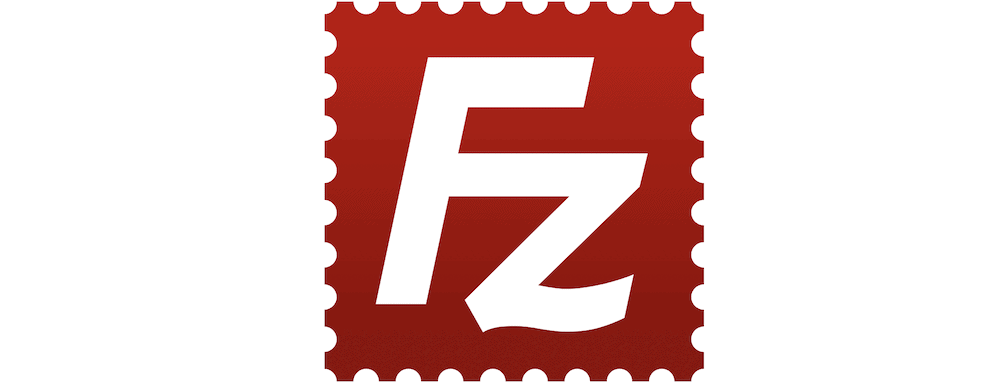
Bunun birçok nedeni vardır, ancak birincil olanı, kullanımının çok basit olmasıdır. İhtiyacınız olan her şeyi elde etmek için sadece bir pencereye ihtiyacınız var. Daha sonra bir istemcide nasıl dolaşılacağı konusunda söyleyecek daha çok şeyimiz olacak, ancak bilgisayarınızın dosyalarının solda ve sunucunun sağda olduğunu bildiğiniz sürece, gitmeye hazırsınız.
Dahası, FileZilla'yı indirmek ve macOS, Windows ve Linux makineleri için kullanmak ücretsizdir.
2. Siber ördek
Daha az kullanıcı Cyberduck hakkında bilgi sahibidir, ancak bu onların zararınadır. FileZilla'ya farklı bir yaklaşım getiren mükemmel bir SFTP istemcisidir.
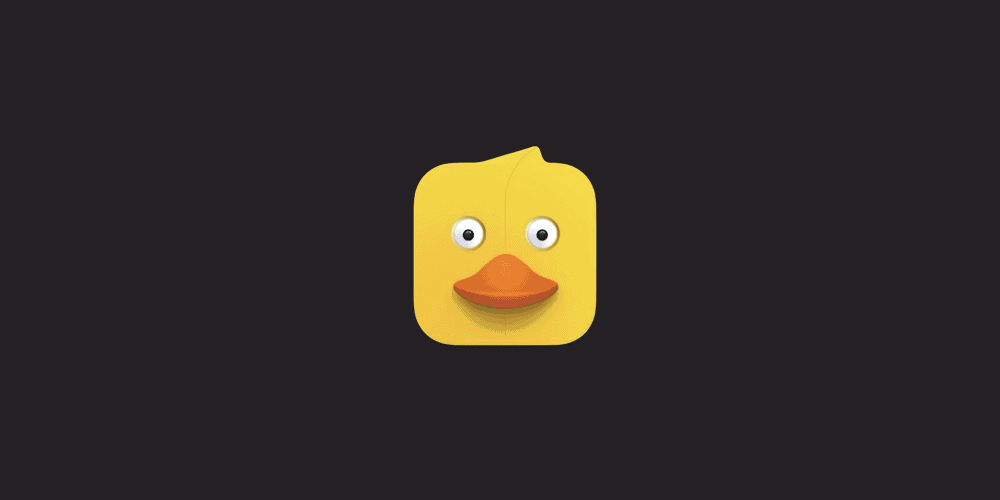
İstemci de bir pencere kullanırken, farklı pencerelere bölünmez. Arayüz daha temizdir ve varsayılan olarak oturum açma alanlarını, aktarım etkinliğini veya kendi dizinlerinizi göstermez. Bunun yerine sunucunuzun içeriğini ve birkaç yönetici simgesi görürsünüz.
Öyle olsa bile, kullanılabilirlik FileZilla kadar iyidir ve işaretçideki diğer çözümlerden tartışmalı olarak daha iyi olduğunu öneriyoruz - özellikle de açık kaynaklı ve ücretsiz olduğu için. Cyberduck, çok sayıda depolama seçeneğine bağlanabilir ve hatta sunucunuzu macOS Finder veya Windows Dosya Gezgini'ne bağlamak için ödeme yapabilirsiniz.
Ayrıca, düzenli bir kullanıcıysanız bağış yapma seçeneği de var ve bunun harika bir iş modeli olduğunu düşünüyoruz - geliştirmeyi en az 10 dolarlık ücretsiz bir daire ile destekleyebilirsiniz.
3. İlet
Birinci sınıf bir SFTP istemcisi kullanmak istiyorsanız, Transmit mükemmel bir çözümdür. Nova kod düzenleyicisinin geliştiricileri de uzmanlıklarını bu istemciye aktarıyor.


İletim, FileZilla ve Cyberduck arasında bir tür karışımdır. Yerel makineniz solda ve sunucu sağda olacak şekilde ihtiyacınız olan her şeye erişmek için tek bir pencere kullanacaksınız. Aralarından seçim yapabileceğiniz aynı çok sayıda depolama bağlantı profiline sahiptir ve aynı zamanda yerel bir uygulama gibi görünür.
FileZilla'ya çok benzer şekilde, ihtiyacınız olan her şey tek pencereden görülebildiği için iyi bir kullanılabilirlik vardır. Buna karşılık, Cyberduck bazen sizi bir seçenek veya pencere aramaya bırakabilir.
7 günlük bir deneme sürümü mevcut olsa da, Transmit'in ücretsiz bir sürümü yoktur ve bir lisans için 'koltuk' başına 45 ABD doları ödemeyi bekleyebilirsiniz. Bu da tek seferlik bir ödemedir, bu da İletimin uygun maliyetli bir seçenek olduğu anlamına gelir.
SFTP Üzerinden Sitenize Nasıl Erişilir (3 Adımda)
Yüklü ve çalışan bir SFTP istemciniz olduğunda, onu kullanmak isteyeceksiniz! Üç adım vardır ve bunları aşağıda özetleyeceğiz:
- Barındırma sağlayıcınızdan oturum açma kimlik bilgilerinizi bulun.
- Sunucunuzda oturum açmak için kimlik bilgilerini girin.
- Dosyalarınız ve klasörlerinizle çalışmaya başlayın.
Her şeyden önce kimlik bilgilerinize ihtiyaç duyan basit, üç adımlı bir işlemdir.
1. SFTP Kimlik Bilgilerinizi Bulun
Bu adım, olması gerekmese de bazen kafa karıştırıcı olabilir. SFTP kimlik bilgileriniz, WordPress'te ve barındırma kontrol panelinizde oturum açmak için kullandığınızdan farklı olacaktır. Ancak, onları ikincisinde bulacaksınız.
Bu örnekte, DreamHost'u kullanacağız, ancak talimatlarımızdan tahminde bulunmanız veya benzer bir seçenek aramanız gerekebilir. Başlamak için sunucunuza giriş yapın ve site listenizin nerede olduğuna bakın. DreamHost için bu, Web Siteleri ekranıdır. Diğerlerinde, farklı bir adı olabilir.
Buradan, SFTP kullanıcılarınızla ilgili bilgileri arayın. DreamHost bunu açıkça ortaya koyuyor:
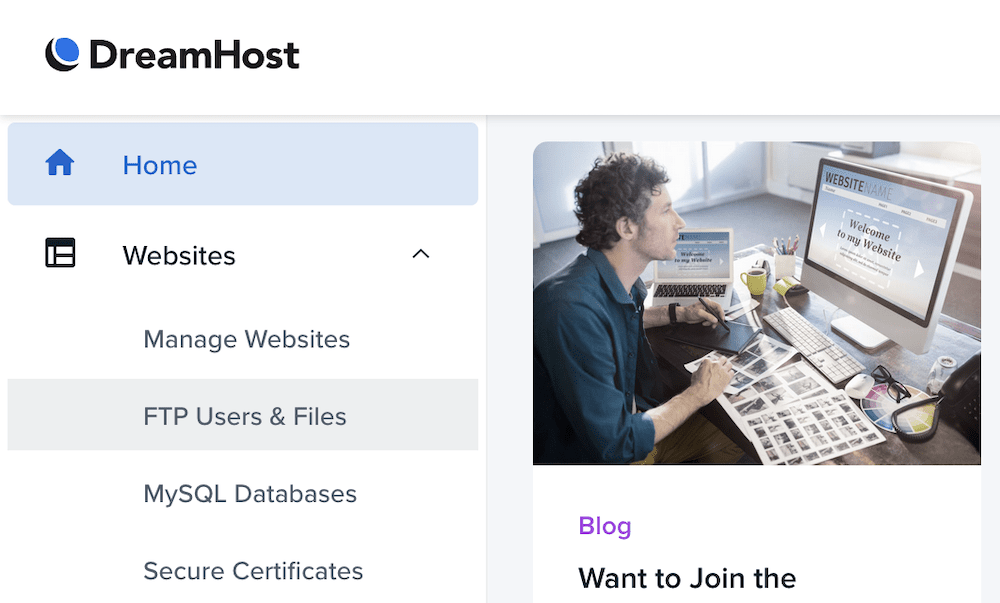
Bazı durumlarda, kimlik bilgisi ekranını bulmak için sitenizin ayarlarına gitmek isteyeceksiniz:

Oraya nasıl giderseniz gidin, bu ekran siteniz için SFTP kimlik bilgilerini göstermelidir. Ana bilgisayarı, kullanıcı adını, şifreyi ve bağlantı noktasını gösterecektir:
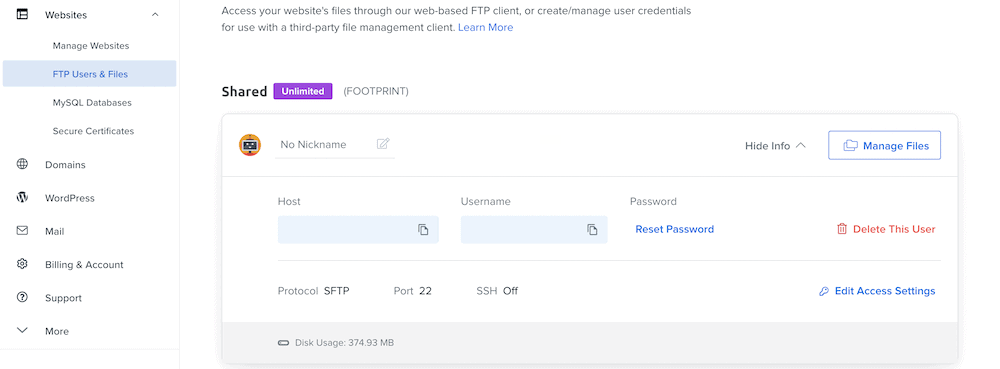
SFTP istemcinize giderken tüm bunları not edin (veya ekranı açık bırakın).
2. Kimlik Bilgilerini Girin ve Oturum Açın
SFTP istemcinizde oturum açma alanlarını arayın. FileZilla ile bu basittir – ekranın en üstündedirler:

İletim ile benzer bir durum: Oturum açma alanları sağdaki pencerededir:
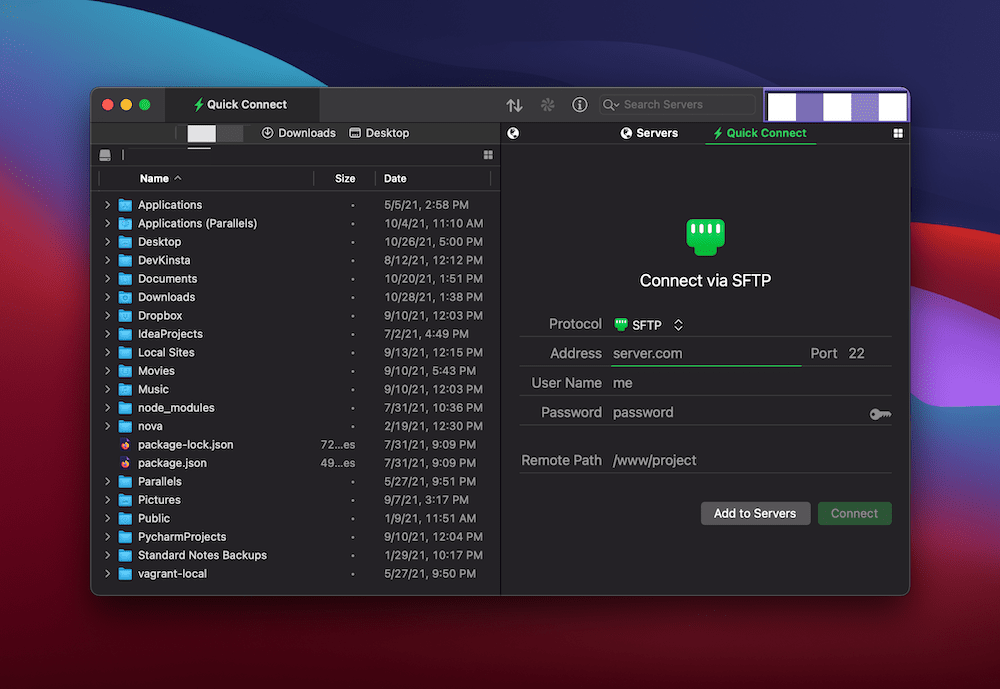
Cyberduck için, ekranın üst kısmındaki Bağlantıyı Aç düğmesini tıklamanız gerekir:
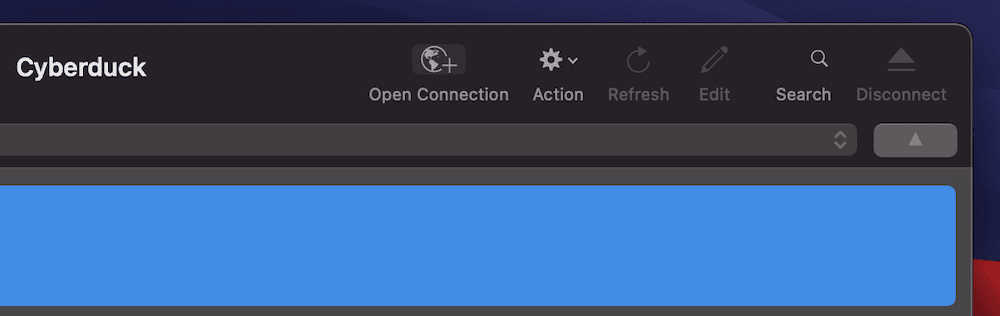
Bu, gezinmeye aşina olması gereken bir iletişim kutusu açacaktır. İlk olarak, açılır menüden SFTP seçeneğini seçin…
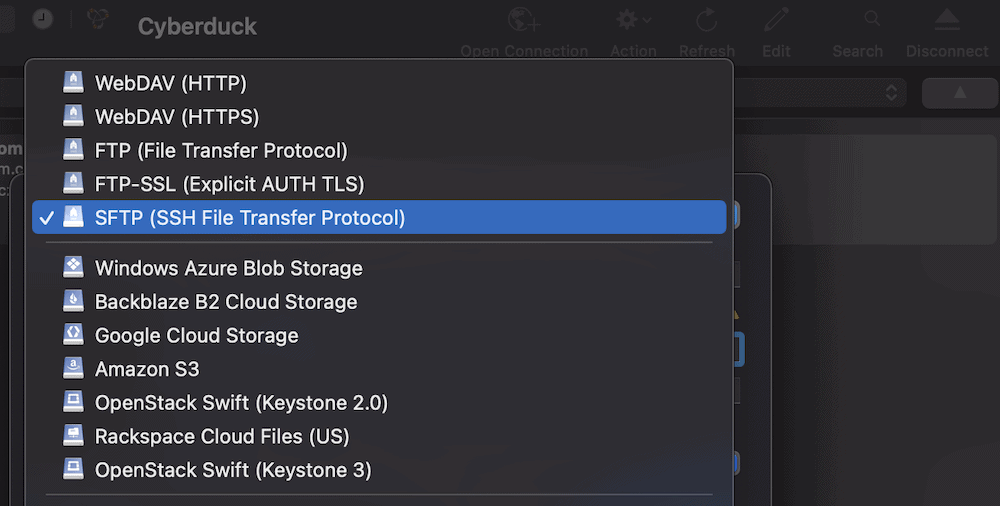
…sonra iletişim kutusuna ayrıntıların geri kalanını girin:
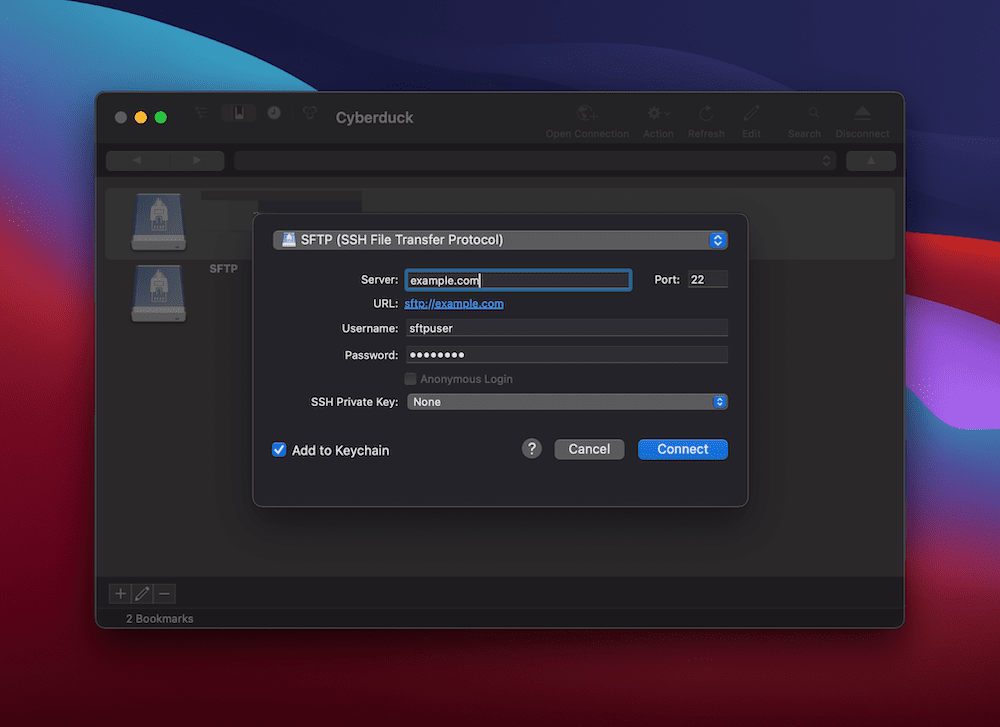
Bağlan düğmesine (veya eşdeğerine) tıkladığınızda, sunucunuzun dosyalarını ekranda görene kadar birkaç saniye beklemeniz gerekecektir. Buradan onlarla çalışabilirsiniz.
3. Sunucunuzdaki Dosya ve Klasörlerle Çalışın
Bu adım, üçünden en basit olanı olmalıdır. Sunucunuzun dosyalarını yönetmek için bir SFTP istemcisi kullanmak, bilgisayarınızı kullanmak kadar basittir. Çoğu durumda, dosyaları sunucunuzun dizin yapısına sürüklersiniz. FileZilla için bu, soldan sağdaki ekranlara doğrudur. Klasör yapıları sol üstte ve sağ üstte gösterilir, bu klasörlerin dosya yapıları aşağıda gösterilir:
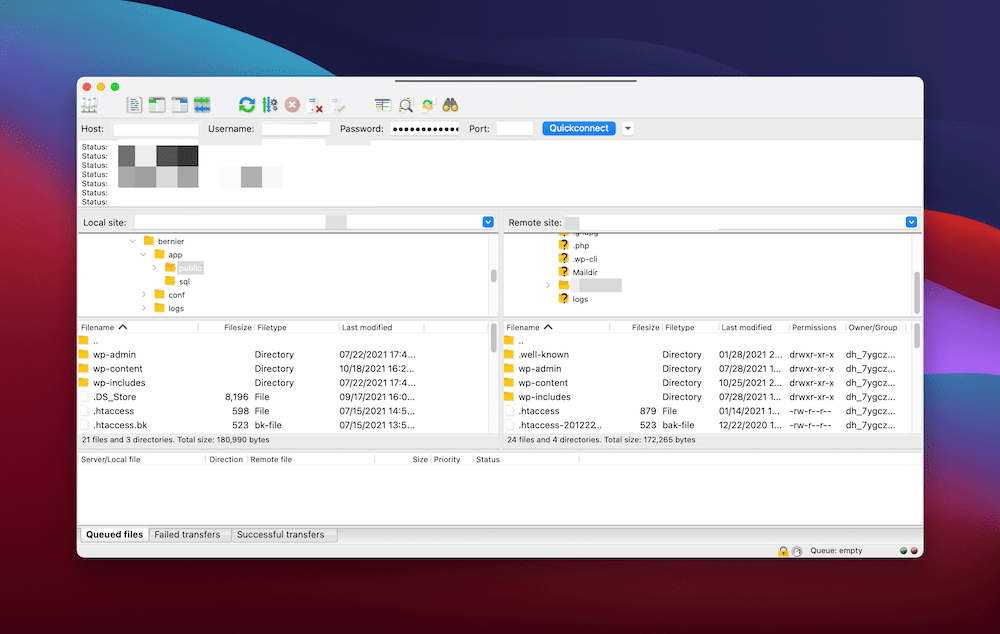
Cyberduck için, yerel dosyaları OS Finder'ınızdan veya Dosya Gezgini'nden istemciye sürükleyeceksiniz . Buradan, yerelleştirilmiş sağ tıklama menülerinde çeşitli eylemlerin tümünü bulacaksınız. Örneğin, dosyaları indirebilir, yenilerini oluşturabilir ve bunları düzenleyebilirsiniz:
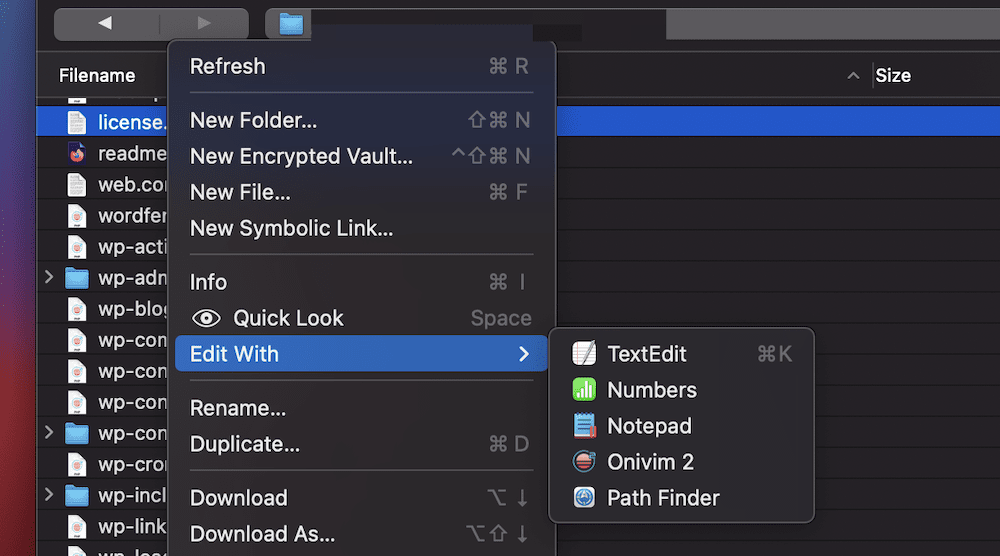
FileZilla ve Cyberduck arasındaki büyük bir farkın, dosya izinleri gibi öğelere nasıl eriştiğiniz olduğunu unutmayın. FileZilla ile açık bir seçenek var:
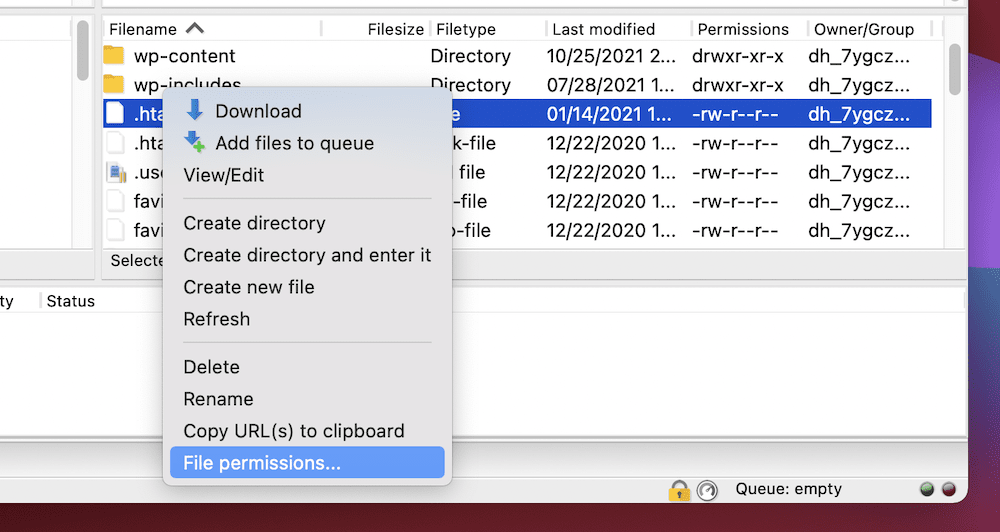
Cyberduck için Bilgi ekranından geçmek isteyeceksiniz:
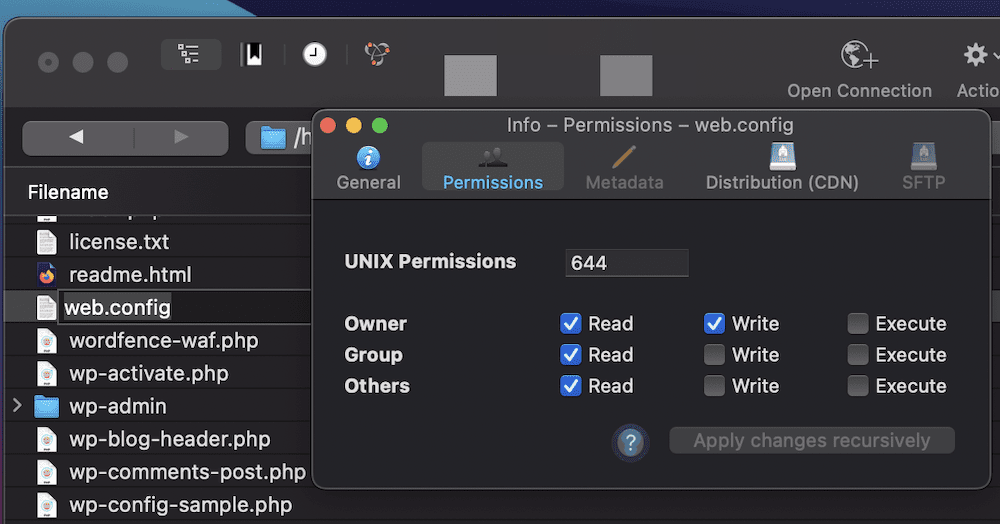
Genel olarak, SFTP'yi kullanmak kolaydır ve bazılarının düşündüğü kadar göz korkutucu veya korkutucu değildir. Elbette dikkatli olmanız ve işiniz bittiğinde bağlantınızı kapattığınızdan emin olmanız gerekiyor. Sonuçta, sitenizin dosyalarıyla doğrudan çalışıyorsunuz. Ancak, SFTP'yi ne kadar çok kullanırsanız, o kadar iyi ve rahat olursunuz.
Toplama
Bir site sahibi için sitenizin dosya ve klasörlerine erişmek günlük bir görev olabilir. Bu nedenle, iş akışınızın basit ve yürütülmesinin basit olduğundan emin olmak isteyeceksiniz. SFTP, sunucunuzun içeriğine ulaşmanın yoludur ve iyi haber şu ki, onu kullanma seçeneklerinizin çoğu harika ve birlikte çalışmak kolay.
Bir web sitesinde nasıl oturum açılacağını biliyorsanız, SFTP'yi kullanabilirsiniz. Uygun bir istemci seçmek basittir - FileZilla ve Cyberduck açık kaynaklı ve ücretsizdir, Transmit ise mükemmel bir premium çözümdür. Dosyalarla çalışmak, bilgisayarınızı kullanmak kadar basit olacaktır. Dahası, kötü niyetli kullanıcıların hassas verilerinize erişmemesini sağlamak için SSH'den yararlanabilirsiniz.
Sunucunuza erişmek için SFTP dışında bir şey kullanıyor musunuz ve öyleyse nedir? Aşağıdaki yorumlar bölümünde bize bildirin!
